「iPhoneバックアップに失敗」が表示されてバックアップできない原因と対処法-iCareFone
iCareFone公式サイト:https://bit.ly/3ii649l
iCareFoneは最新バージョン(Win) V8.6.3に更新しました。写真管理をより手軽に、いくつかのBugを修正しました。
iCloudで自動バックアップしている方も多いかと思いますが、もしもバックアップに失敗していると、iPhoneの故障や紛失の際に大切なデータが消失してしまう危険性があります!そこでこの記事では、iPhoneバックアップが失敗する原因とその対処法を詳しく解説しています。
iCloudバックアップの無料プランをご使用の方に起こりやすい現象ですね。長くiPhoneを使っているとバックアップに必要なストレージ容量も増えてきますので、容量の増加を検討しましょう。
●原因2:通信環境が悪い
iCloudは通常Wi-Fi接続状態で行いますが、公共のWi-Fiなどの様に不特定多数が接続する環境では、Wi-Fiの状態が不安定になりがちです。そうすると、バックアップが途中で失敗してしまいます。
●原因3:iPhone自体に不具合がある
iPhoneが故障している、iOSが古いといった場合に発生する事象です。
●原因4:写真などのiPhoneのデータが多すぎる
iCloudのストレージ容量を増やしたとしても、それ以上にiPhone内のデータが多いとバックアップができません。
iCareFoneは写真や動画など、多数のデータを無料でバックアップすることができるアプリケーションで、iCloudやiTunesの代わりに使うことができます。簡単な操作に加えて、バックアップだけでなくデータ復元やデータ整理など幅広い機能を搭載しています。
iCareFone公式サイト:https://bit.ly/3ii649l
step1:iCareFoneを起動してUSBケーブルを使ってiPadをパソコンに接続し、「バックアップ&復元」をクリックします。
②Googleドライブのバックアップができない時の対処法:https://bit.ly/3Ghg4ro
③iTunesバックアップから復元できない原因と対処法:https://bit.ly/3iaJMX9
▼対処法2:iCloudの有料プランを購入してストレージを増やす
手順1:「設定」アプリより「iPhone/iPad にサインイン」またはユーザー名をタップ→「iCloud」→「ストレージを管理」へと進みます。
手順2:「ストレージプランを変更」をタップし、お好きなプランを選択しましょう。
▼対処法3:安定した通信環境を確認する
Wi-Fiが不安点な状態だとバックアップが失敗してしまいます。しっかりと安定したWi-Fiに接続しましょう。参考までに、下記にネットワーク設定のリセット方法をご紹介します。
▼対処法4: iOSのバージョンを最新版にアップデートする
iOSが古いままだとiCloudバックアップに失敗する場合があります。下記手順を参考に、最新のiOSに更新を行ってください。
▼対処法5:iPhoneを再起動する
バックグラウンドで大量の処理が動いていたり、多数のアプリが起動しているとバックアップに失敗する場合があります。そのため、バックアップ前にはiPhoneを再起動しておきましょう。
▼対処法6:iPhone内の不要なアプリやデータを削除する
大量のアプリやデータがあると、増やしたiCloudストレージ容量でもまだ足りない場合があります。使っていないアプリや不要な写真・動画などは削除しましょう。アプリの削除はホーム画面から、消したいアプリを長押し→「Appを削除」をタップすれば完了します。
公式Twitter(ツイッター):https://twitter.com/Tenorshare_JP
公式YouTubeチャンネル:https://www.youtube.com/c/TenorshareJapan
- 目次
- ▼Part1:「iPhoneバックアップに失敗」が表示される原因
- 原因1:iCloudの容量が足りない(5GB以内に無料)
- 原因2:通信環境が悪い
- 原因3:iPhone自体に不具合がある
- 原因4:写真などのiPhoneのデータが多すぎる
- ▼Part2:iPhoneのバックアップに失敗した時の対処法
- 対処法1:iCloud・iTunesの代替ソフトを使う!iCareFoneでiPhone/iPadを無料でバックアップ
- 対処法2:iCloudの有料プランを購入してストレージを増やす
- 対処法3:安定した通信環境を確認する
- 対処法4: iOSのバージョンを最新版にアップデートする
- 対処法5:iPhoneを再起動する
- 対処法6:iPhone内の不要なアプリやデータを削除する
- Part1:「iPhoneバックアップに失敗」が表示される原因
iCloudバックアップの無料プランをご使用の方に起こりやすい現象ですね。長くiPhoneを使っているとバックアップに必要なストレージ容量も増えてきますので、容量の増加を検討しましょう。
●原因2:通信環境が悪い
iCloudは通常Wi-Fi接続状態で行いますが、公共のWi-Fiなどの様に不特定多数が接続する環境では、Wi-Fiの状態が不安定になりがちです。そうすると、バックアップが途中で失敗してしまいます。
●原因3:iPhone自体に不具合がある
iPhoneが故障している、iOSが古いといった場合に発生する事象です。
●原因4:写真などのiPhoneのデータが多すぎる
iCloudのストレージ容量を増やしたとしても、それ以上にiPhone内のデータが多いとバックアップができません。
- Part2:iPhoneのバックアップに失敗した時の対処法
iCareFoneは写真や動画など、多数のデータを無料でバックアップすることができるアプリケーションで、iCloudやiTunesの代わりに使うことができます。簡単な操作に加えて、バックアップだけでなくデータ復元やデータ整理など幅広い機能を搭載しています。
iCareFone公式サイト:https://bit.ly/3ii649l
step1:iCareFoneを起動してUSBケーブルを使ってiPadをパソコンに接続し、「バックアップ&復元」をクリックします。

step2:バックアップするファイルを選択後、「バックアップ」を押します。しばらくすると、iPadデータのバックアップが完成されます。「バックアップリストを確認」からバックアップしたデータを確認します。
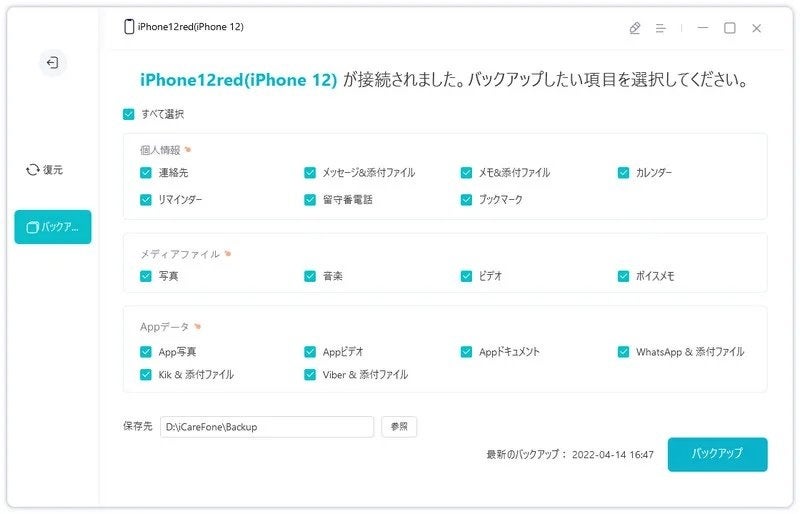
②Googleドライブのバックアップができない時の対処法:https://bit.ly/3Ghg4ro
③iTunesバックアップから復元できない原因と対処法:https://bit.ly/3iaJMX9
▼対処法2:iCloudの有料プランを購入してストレージを増やす
手順1:「設定」アプリより「iPhone/iPad にサインイン」またはユーザー名をタップ→「iCloud」→「ストレージを管理」へと進みます。
手順2:「ストレージプランを変更」をタップし、お好きなプランを選択しましょう。
▼対処法3:安定した通信環境を確認する
Wi-Fiが不安点な状態だとバックアップが失敗してしまいます。しっかりと安定したWi-Fiに接続しましょう。参考までに、下記にネットワーク設定のリセット方法をご紹介します。

▼対処法4: iOSのバージョンを最新版にアップデートする
iOSが古いままだとiCloudバックアップに失敗する場合があります。下記手順を参考に、最新のiOSに更新を行ってください。

▼対処法5:iPhoneを再起動する
バックグラウンドで大量の処理が動いていたり、多数のアプリが起動しているとバックアップに失敗する場合があります。そのため、バックアップ前にはiPhoneを再起動しておきましょう。
▼対処法6:iPhone内の不要なアプリやデータを削除する
大量のアプリやデータがあると、増やしたiCloudストレージ容量でもまだ足りない場合があります。使っていないアプリや不要な写真・動画などは削除しましょう。アプリの削除はホーム画面から、消したいアプリを長押し→「Appを削除」をタップすれば完了します。
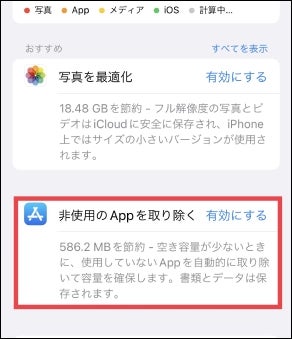
- まとめ
- 株式会社Tenorshareについて
公式Twitter(ツイッター):https://twitter.com/Tenorshare_JP
公式YouTubeチャンネル:https://www.youtube.com/c/TenorshareJapan
このプレスリリースには、メディア関係者向けの情報があります
メディアユーザーログイン既に登録済みの方はこちら
メディアユーザー登録を行うと、企業担当者の連絡先や、イベント・記者会見の情報など様々な特記情報を閲覧できます。※内容はプレスリリースにより異なります。
すべての画像
